Sie können Fußnoten einfügen, um Kommentare zu bestimmten Sätzen oder Begriffen in Ihrem Text einzufügen, Referenzen und Quellen anzugeben usw.
Um eine Fußnote einzufügen,
- positionieren Sie die Einfügemarke am Ende der Textpassage, zu der Sie eine Fußnote hinzufügen möchten,
- tippen Sie auf das Symbol
 in der oberen Symbolleiste, um das Einfügefeld für neue Objekte zu öffnen,
in der oberen Symbolleiste, um das Einfügefeld für neue Objekte zu öffnen,
- öffnen Sie die Registerkarte
 Mehr,
Mehr,
- wählen Sie die Option
 Fußnote aus.
Fußnote aus.
- passen Sie den Format der Fußnoten an - wählen Sie den gewünschten Format aus den verfügbaren Formaten aus: 1, 2, 3,..., a, b, c,..., A, B, C,..., i, ii, iii,..., I, II, III,....
- mit der Option Beginnen bei können Sie die Nummer oder den Buchstaben festzulegen, mit der Sie mit der Nummerierung beginnen möchten,
- legen Sie den Speicherort der Fußnoten auf der Seite fest und wählen Sie eine der verfügbaren Optionen aus:
- Seitenende, um die Fußnoten am unteren Rand der Seite zu positionieren (diese Option ist standardmäßig ausgewählt).
- Unterhalb des Textes, um die Fußnoten näher am Text zu positionieren. Diese Option kann nützlich sein, wenn die Seite einen kurzen Text enthält.
- tippen Sie auf die Schaltfläche Fußnote einfügen,
die Fußnotenmarkierung (d.h. das hochgestellte Zeichen, das eine Fußnote angibt) wird im Dokument angezeigt, und die Einfügemarke wird an den unteren Rand der aktuellen Seite verschoben,
- geben Sie den Fußnotentext ein.
Wiederholen Sie die oben genannten Aktionen, um nachfolgende Fußnoten für andere Textpassagen im Dokument hinzuzufügen. Die Fußnoten werden automatisch nummeriert.
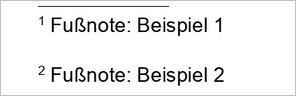
Um eine einzelne Fußnote zu entfernen, positionieren Sie die Einfügemarke direkt vor der Fußnotenmarkierung im Dokument und tippen Sie auf die Option Löschen. Andere Fußnoten werden automatisch neu nummeriert.